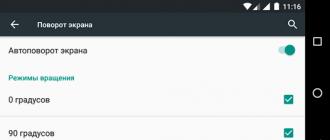Chaque téléviseur Philips moderne est en partie un ordinateur. Il a tout ce dont vous avez besoin pour surfer sur Internet, y compris un bon logiciel intégré. Mais son problème est que ce logiciel doit être mis à jour, sinon il ne fonctionnera pas bien et affectera négativement la fonction principale de la télévision - montrer des émissions de télévision.
Comme dans d'autres cas, les développeurs publient de nouvelles versions de firmware sur le site officiel de Philips. Ceci est très pratique pour les utilisateurs soucieux de la santé de leur téléviseur. Mais si vous ne comprenez pas les aspects techniques, il est préférable d'appeler le maître, qui effectuera toutes les manipulations moyennant un paiement séparé. Cependant, cette procédure n'est pas si compliquée, alors n'ayez pas peur de le faire vous-même.
Flasher les téléviseurs Philips à l'aide d'un lecteur flash
Commençons par le moyen le plus long mais le plus sûr de mettre à jour le firmware. Il consiste à utiliser des moyens auxiliaires et n'est donc pas très populaire. Néanmoins, les professionnels disent qu'il est plus doux pour le téléviseur, car si la connexion à Internet est interrompue ou si d'autres problèmes surviennent, le téléviseur ne souffrira pas.
Voici donc une petite instruction sur ce qu'il faut faire pour effectuer le processus de flashage de la télévision à l'aide d'une clé USB.
La première étape est très simple, mais cruciale car elle consiste à déterminer le modèle de téléviseur exact. Cette connaissance est nécessaire pour sélectionner la bonne version du micrologiciel, car la société lance des appareils en série, et si une version convient à certains, elle ne sera pas pertinente pour les autres. Pour clarifier quelle version convient au téléviseur que vous possédez, vous pouvez consulter la couverture arrière ou utiliser les documents, qui indiquent généralement la série et le numéro de modèle.
Et assurez-vous également de connaître le firmware standard afin de savoir s'il a changé ou non. Cela se fait comme ceci :
- Cliquez sur "OK" et recherchez la version actuelle du logiciel dans la fenêtre affichée.
Sur la télécommande, cliquez sur "Maison" ;
Dans le menu "Installation", sélectionnez "Paramètres du logiciel" ;
Dans "Paramètres du logiciel", sélectionnez "Informations sur le logiciel installé" ;
Vous pouvez désormais commencer à travailler directement sur www.philips.com/support. La page comporte une zone de recherche dans laquelle vous entrez le nom du modèle de téléviseur. Lorsque les résultats sont trouvés, cliquez sur la ligne requise et procédez au téléchargement de l'archive, avant de confirmer le contrat de licence.
Pour flasher le téléviseur, vous n'avez pas besoin d'un disque dur externe, mais d'une clé USB formatée au format FAT32. Il convient de décompresser l'archive avec le logiciel. Mais après avoir sélectionné "autorun.upg".
Vous devez maintenant insérer le lecteur flash dans le téléviseur et lancer le processus. Il peut démarrer automatiquement ou vous devrez confirmer la demande - sur différents appareils de différentes manières.
Une fois la mise à jour terminée, le téléviseur redémarrera et commencera à fonctionner normalement.
 Micrologiciel automatique
Micrologiciel automatique
Cette méthode est plus simple, mais aussi plus risquée, surtout si la fiabilité de la connexion Internet n'est pas digne de confiance. Cependant, pour les débutants qui ont peu de connaissances en logiciel, flasher un téléviseur de cette manière est beaucoup plus facile.
Le travail commence simplement - sur la télécommande, vous devez ouvrir le menu Smart TV;
Parmi toutes les icônes et éléments, sélectionnez "Paramètres" ;
L'étape suivante est "Rechercher des mises à jour" ;
Lorsque des mises à jour sont trouvées, il existe deux façons de les installer : via USB ou Internet. Sélectionnez « Internet » et « Mettre à jour » ;
Nous confirmons l'acceptation de l'accord d'utilisation et attendons que le micrologiciel soit téléchargé, et à ce moment, nous vaquons à nos occupations - nous regardons la télévision ou utilisons Internet ;
Chers lecteurs, vous avez décidé d'apprendre à flasher votre téléphone Philips Xenium. Cela vaut la peine de dire tout de suite que vous ne pourrez pas flasher le téléphone spécifiquement, car nous travaillerons avec les smartphones de l'entreprise. Vous devez comprendre cette fine ligne entre les téléphones et les smartphones - ces derniers ont beaucoup plus de fonctionnalités. Smart Philips Xenium exécute le système d'exploitation Android. Nous ne vous tourmenterons pas d'anticipation et passerons immédiatement au sujet de la discussion d'aujourd'hui - le micrologiciel Philips Xenium. Pour commencer, nous vous parlerons des méthodes de clignotement existantes.
Méthodes du micrologiciel
Il y a deux manières au total :
- Mise à jour officielle du logiciel du smartphone à l'aide de l'appareil lui-même, sans connexion à un ordinateur.
- Clignotant à l'aide d'un outil SP Flash tiers, qui est installé sur votre ordinateur ou votre ordinateur portable.
Choisissez la méthode qui vous convient. Ensuite, lisez les directives et règles de base que les utilisateurs doivent apprendre.
Que faut-il savoir avant de flasher ?
- Tout d'abord, il convient de rappeler que toutes les actions sont effectuées à vos risques et périls. Chaque cas est strictement individuel, il est donc tout simplement impossible de contrôler le fonctionnement de tous les appareils. Il est conseillé de collecter des informations auprès de certaines sources, en indiquant le numéro de modèle de l'appareil.
- Lors de la connexion à un PC ou un ordinateur portable, utilisez uniquement le câble USB d'origine.

- A noter que le SP Flash Tool est décrit sur l'exemple de l'appareil Philips Xenium, pour le reste il suffit de télécharger d'autres fichiers, bien que le principe soit le même.
- De cette manière, vous pouvez travailler avec des smartphones exécutant le système d'exploitation Android.
- Vous pouvez maintenant commencer à flasher votre appareil !
Mise à jour du logiciel "over the air"
Amis, nous allons essayer de mettre à jour la version du système d'exploitation du smartphone Philips Xenium. Si vous ne connaissez pas la signification du concept "par avion", alors nous vous le dirons. Cela signifie que la mise à jour sera effectuée directement à partir du téléphone lui-même sans avoir besoin d'un ordinateur ou de cordons.
- La mise à jour sera téléchargée depuis les serveurs de l'entreprise. La taille du firmware peut peser plus d'un gigaoctet, alors prenez soin de votre trafic Internet. Mais les propriétaires de plans tarifaires illimités ne peuvent pas s'inquiéter et vaquer sereinement à leurs affaires. Les téléchargements doivent être effectués sur les réseaux Wi-Fi. Par conséquent, la première étape consiste à se connecter à un réseau sans fil disponible.
- Nous prenons notre Philips Xenium et allons dans le menu des paramètres de l'appareil.

- Nous recherchons maintenant "À propos de l'appareil", où se trouve un onglet "Mise à jour". Ici, nous aurons besoin d'un onglet appelé "Mise à jour du logiciel", cliquez sur le bouton de mise à jour. Si votre smartphone indique que des mises à jour ont déjà été installées sur votre appareil, cela signifie qu'aucun micrologiciel n'est disponible pour votre appareil. Autrement dit, la dernière version disponible du système d'exploitation est installée. Sinon, nous acceptons de télécharger les mises à jour et d'attendre qu'elles se terminent.
- Pendant la mise à jour, l'appareil peut redémarrer plusieurs fois. Par conséquent, nous ne paniquons pas immédiatement, mais gagnons simplement en patience. Lorsque tout est prêt, vous verrez l'écran d'accueil de l'appareil.
- Toutes nos félicitations! Vous avez terminé la tâche avec succès. Vous disposez maintenant de la dernière version du logiciel Android.
Clignotant avec SP Flash Tool
Ainsi, comme indiqué ci-dessus, cette méthode convient à ceux qui souhaitent installer une version modifiée ou d'usine du micrologiciel à l'aide de méthodes tierces. Qu'est-ce qui devrait être fait?
- Tout d'abord, vous devez télécharger et installer les pilotes sur votre ordinateur pour le micrologiciel. Sinon, vous pourriez avoir des problèmes pour installer des fichiers sur votre smartphone. Au fait, vous pouvez immédiatement éteindre votre appareil. Cela vous sera utile dans le huitième paragraphe.

- Ensuite, téléchargez l'archive avec l'utilitaire logiciel SP Flash Tool. Décompressez-le dans un dossier séparé sur votre ordinateur. Veuillez noter que seules les lettres latines doivent être utilisées sur le chemin d'accès aux fichiers, rien d'autre. Autrement dit, les noms des dossiers, sous-dossiers doivent être en anglais. Par exemple, si vous avez décompressé les documents du lecteur D dans le dossier SP, le chemin devrait ressembler à ceci : D:\SP\.
- Maintenant, nous téléchargeons les fichiers du firmware https://yadi.sk/d/7Tgi5ceD33nA7j et le déballons de la même manière. Les exigences pour l'archive sont les mêmes que dans le paragraphe précédent.
- Amis, vous pouvez exécuter le programme Flash_tool.exe. Il se trouve dans le dossier du deuxième paragraphe. Dans la fenêtre de l'application, vous devez cliquer sur le bouton Scatter-loading et dans la boîte de dialogue qui apparaît, sélectionnez le fichier MT6589_Android_scatter_emmc.txt situé dans le dossier avec le firmware du troisième paragraphe.
- Vérifiez qu'il y a une coche à côté de DA DL All With Check Sum. Sinon, réglez-le manuellement.
- La prochaine vérification porte sur les modes activés. Dans le menu principal supérieur du programme, cliquez sur Options et assurez-vous que Mode USB et Télécharger tout DA sont cochés.
- Vous êtes en route vers la ligne d'arrivée - cliquez sur le bouton Télécharger.
- Le tour de votre smartphone est venu: nous connectons l'appareil à l'ordinateur via USB à l'état éteint.
- Si tout est fait correctement, vous verrez un cercle vert, indiquant la fin du processus de flashage de l'appareil.
- Vous pouvez désormais déconnecter votre téléphone de votre PC et utiliser votre smartphone.
Conclusion
Aujourd'hui nous avons travaillé sur comment flasher ou reflasher un smartphone Philips Xenium W8510. Si vous avez tout fait correctement, alors félicitations pour votre succès! Partagez-le avec d'autres utilisateurs dans les commentaires. De plus, qu'est-ce que vous aimez exactement dans l'appareil Xenium ?
Bonjour à tous, me voilà Philips xénium w8510 dont le firmware m'a pris moins de temps que d'installer les pilotes pour le "sept" pour cela. J'ai essayé de les installer pendant environ une heure, mais en vain, mais en « mettant mon doigt dans le ciel », j'ai compris et j'en parlerai dans ce post.
Mais d'abord, parlons un peu de mon ressenti lors de l'utilisation de cet appareil dans des conditions standards. Alors, qu'est-ce que j'ai vécu quand je l'ai tenu dans mes mains... mais absolument rien. Les chinois MTK habituels sur Android, il y en a beaucoup maintenant, mais c'est toujours Philips, ce qui signifie que la caractéristique de ce smartphone est une batterie très volumineuse de 3,3 Ah et un algorithme de charge "unique".
Une seule chose m'intéresse - est-il vrai qu'en mode conversation, cela peut durer 18 heures? L'un des possesseurs de ce modèle l'a-t-il testé ? Cet appareil m'est venu avec un dysfonctionnement "acb gonflé". La batterie a été changée sans problème, bien que le cas après cela pour le jeu et grinçait un peu, mais tolérable. Je ne peux rien dire de plus sur cet appareil et donc procéder à son firmware.
ATTENTION!!! Avant de commencer la mise à jour du logiciel, l'enracinement, la réinitialisation des paramètres et d'autres manipulations avec votre propre appareil ou celui de quelqu'un d'autre RECOMMANDE FORTEMENT lisez celui-ci. Bref, vous êtes prévenu et ne dites pas plus tard que vous entendez cela pour la première fois.
Se préparer pour la mise à jour du logiciel
Une liste de tout ce dont vous avez besoin pour flasher et installer une récupération modifiée :
- La première étape consiste à charger complètement la batterie ;
- micro USB - le câble natif du kit s'adaptera ;
- Micrologiciel d'usine standard - W8510_M6589A_1336_01_V09C_FR ;
- Clignotant - SP_Flash_Tool_v3.1308.0.1 ;
- Conducteurs - W8510_driver ;
- Un PC de configuration moyenne avec le système d'exploitation WIN7 SP1 devrait suffire ;
- miui_recovery - récupération modifiée.
Philips xenium w8510 - installation du pilote
C'était donc la partie la plus longue et la plus difficile du processus de mise à jour du logiciel de ce téléphone. Je ne pouvais pas installer de pilotes sur mon PC, j'ai essayé de nombreuses méthodes et versions jusqu'à ce que je trouve un moyen très simple. Il est la:

1 étape :Nous connectons le smartphone à l'ordinateur et constatons que les pilotes ne se lèvent pas automatiquement dans le système.

2 étape :Ouvrez le gestionnaire de périphériques et recherchez la ligne MT65xx Preloader

3 étape :Nous entrons dans les propriétés de cet appareil, dans l'onglet "Pilote", cliquez sur le bouton Mettre à jour.

4 étape :Nous sélectionnons la recherche manuelle des pilotes.

5 étape :Spécifiez ensuite le dossier avec les pilotes et cliquez sur le bouton Suivant.

6 étape :Confirmez l'installation du pilote.

7 étape :Le processus de copie et d'installation.

8 étape :Le pilote est installé.

9 étape :La ligne suivante doit apparaître dans le répartiteur.
Installation du firmware d'usine
Configurons maintenant le flasher et flashons le Philips xenium w8510 avec la version standard du logiciel. Je vous rappelle, afin de ne pas faire une "brique" de l'appareil, chargez complètement la batterie, vérifiez le fonctionnement du câble et, si possible, faites une sauvegarde. ATTENTION : Lorsqu'il clignote, tous les fichiers utilisateur seront supprimés - ENREGISTRER.

1 étape :Ouvrez le dossier SP_Flash_Tool_v3.1308.0.1, qui se trouve dans l'archive téléchargée.

2 étape :Exécutez l'application Flash_tool.exe.

3 étape :Interface utilisateur Flash.

4 étape :Cliquez sur le bouton Scatter-loading et sélectionnez le fichier du firmware MT6589_Android_scatter_emmc.txt dans le dossier W8510_M6589A_1336_01_V09C_RU.

5 étape :Cochez toutes les cases nécessaires dans les paramètres. Assurez-vous de cocher DA DL Tous avec somme de contrôle.

6 étape :Cliquez sur le bouton TÉLÉCHARGER. Éteignez le téléphone, déformez la batterie (retirez et insérez). Et connectez le téléphone au PC avec un câble.

7 étape :Si les pilotes sont correctement installés, le processus de mise à jour du logiciel démarrera dans quelques secondes.

8 étape :Vous avez maintenant environ cinq minutes à perdre. Si un cercle vert apparaît, le micrologiciel a réussi. Profitez du firmware d'usine.
Nous mettons une récupération modifiée
Cette partie du message est destinée à ceux qui ne sont pas satisfaits de la récupération standard et qui souhaitent avoir plus de fonctionnalités et de fonctionnalités. Mais la plupart des utilisateurs n'en ont pas besoin. Je n'en avais besoin que pour installer un firmware personnalisé. Un exemple d'installation sera montré ici récupération miui. C'est plus pratique et avec le contrôle de l'écran tactile.

1 étape :Nous faisons tout selon les instructions ci-dessus, mais sélectionnez maintenant le fichier MT6589_Android_scatter_emmc.txt dans le dossier miui_recovery. Il contient l'image de la nouvelle reprise.

2 étape :On ne laisse qu'un coche devant la reprise.

3 étape :Appuyez sur le bouton TÉLÉCHARGER. Nous sommes d'accord lorsque le programme est demandé (appuyez sur le bouton OUI). Nous connectons le téléphone OFF.

4 étape :Tout se passera automatiquement en quelques secondes. Cercle vert - LA NOUVELLE RÉCUPÉRATION EST INSTALLÉE.
Un exemple d'installation d'un firmware personnalisé
Cette partie du post est destinée à vous présenter la méthode d'installation d'un firmware personnalisé à partir d'une carte SD. Vous devez d'abord trouver un firmware modifié adapté à votre PHILIPS XÉNIUM W8510. Peu de temps après, j'ai trouvé sur Internet le premier qui a attiré mon attention - EXCLUSIF V.1.0 par DOC2008. Je ne dirai rien sur le firmware. Le but est de savoir comment l'installer. Copiez l'archive zip sur la carte SD. Insérez-le dans votre téléphone. Et allez dans la récupération que nous avons installée en maintenant les boutons d'augmentation du volume et d'alimentation enfoncés, ne relâchez pas le bouton de volume jusqu'à ce que le menu de sélection de récupération apparaisse - entrez dans la récupération avec le bouton de réduction du volume.
Comment flasher Philips ?


De nombreux utilisateurs de smartphones de cette société néerlandaise se demandent comment flasher Philips. La nécessité d'installer un nouveau micrologiciel peut être due au désir d'avoir une version ultérieure du logiciel ou à un besoin de dépanner le système.
Le micrologiciel peut être stock, officiel, publié par le fabricant ou personnalisé, non officiel, créé par des développeurs tiers. Lors du choix d'un micrologiciel, gardez à l'esprit que lors de l'utilisation d'un micrologiciel personnalisé, la garantie du fabricant pour les réparations est perdue.
Quel que soit le micrologiciel que vous installez, rappelez-vous qu'avant et après l'installation de tout micrologiciel, vous devez effectuer des sauvegardes (copies de sauvegarde). De plus, le téléphone pendant le firmware doit être chargé au moins à moitié.
Mise à jour officielle
Pour installer le firmware officiel :
- Connectez votre smartphone à un réseau Wi-Fi disponible.
- Allez dans Paramètres - À propos du téléphone - Mises à jour du système.
- Suivez les instructions à l'écran.
Firmware non officiel
Pour installer un firmware non officiel :
- Téléchargez le fichier de récupération de votre modèle (peut être trouvé).
- Téléchargez un utilitaire spécial pour flasher les smartphones (par exemple, CWM Recovery) et un fichier scatter (il est recherché individuellement pour le modèle, vous pouvez également consulter le forum Unlockers).
- Éteignez votre smartphone, retirez et réinsérez la batterie.
- Connectez votre smartphone avec un câble USB à votre PC ou ordinateur portable.
- Installez les pilotes.
- Débranchez le câble USB de l'ordinateur.
- Exécutez l'utilitaire pour flasher les appareils Android.
- Exécutez Scatter-loading et sélectionnez le fichier scatter et la récupération.
- Laissez une coche à côté de recovery.img.
- Connectez votre smartphone à votre ordinateur.
- Attendez que l'installation du micrologiciel soit terminée.
Après avoir installé le micrologiciel, vous devez effectuer une réinitialisation complète des données à l'aide du programme ClockWorkMod. Attention! Cela supprimera toutes les informations utilisateur sur le smartphone. Il sera possible de restaurer ultérieurement toutes les données de contact à l'aide de votre compte Google personnel. Les applications et les jeux devront être réinstallés.
Chaque téléviseur Philips moderne dispose d'un logiciel intégré qui doit être mis à jour au fil du temps. De nouvelles versions du micrologiciel sont publiées sur le site Web officiel de Philips afin que les utilisateurs puissent flasher leur téléviseur de manière indépendante. Très souvent, les nouveaux logiciels non seulement sauvent le téléviseur des freins et des problèmes, mais améliorent considérablement les performances et la vitesse de traitement des données.
Le micrologiciel du téléviseur Philips peut améliorer la qualité de l'image de sortie, augmenter la liste des formats de fichiers pris en charge par le lecteur intégré. Ces avantages font de la mise à jour du logiciel de votre téléviseur un must. Pour la plupart des utilisateurs, travailler avec des fichiers de programmes TV est une question incompréhensible. Beaucoup s'intéressent à la question de savoir comment flasher correctement un téléviseur Philips. Le réseau dispose d'un grand nombre de micrologiciels différents, lequel devrait convenir ?
Dans cet article, nous allons voir toutes les étapes à suivre pour flasher un téléviseur Philips. La procédure de mise à jour du logiciel est simple, vous pouvez effectuer vous-même toutes les opérations. Tout ce dont vous avez besoin est un lecteur flash propre et le bon firmware. Suivez le guide illustré et tout ira bien.
Guide du micrologiciel
1. Vous devez d'abord connaître le nom complet du modèle de votre téléviseur Philips. Ces informations se trouvent à l'arrière du téléviseur ou dans le manuel d'utilisation fourni avec le kit. Le modèle de téléviseur exact est nécessaire pour déterminer la version de micrologiciel appropriée. Si vous essayez d'installer un micrologiciel pour un modèle différent, vous risquez d'endommager votre téléviseur ou ses fonctionnalités seront limitées. Portez une attention particulière à cet article.
2. Ensuite, vous devez savoir quelle version du logiciel est actuellement installée sur votre téléviseur. Appuyez sur le bouton du panneau de commande, qui représente une maison. Maintenant, nous passons séquentiellement aux éléments suivants "Installation" -> "Paramètres du logiciel" -> "Info. sur les logiciels installés. Appuyez sur "OK", après quoi une fenêtre apparaîtra sur l'écran du téléviseur, indiquant la version actuelle du logiciel.

3. Nous allons maintenant trouver la version logicielle requise sur le site officiel du fabricant. Allez sur www . philips. com/assistance. Dans la zone de recherche, vous devez saisir le nom exact du modèle de votre téléviseur Philips, par exemple 46PFL5507T. Cliquez sur "Rechercher".

4. Vous verrez le résultat de la recherche, cliquez sur votre modèle de téléviseur.

5. Vous serez redirigé vers une page à partir de laquelle vous pourrez télécharger le logiciel nécessaire. Dans l'onglet "Informations sur la version", vous pouvez voir les modifications que le micrologiciel du téléviseur Philips entraînera. Faites également attention à la version du firmware, assurez-vous que la version du logiciel déjà installée est inférieure à celle que vous allez télécharger. Cliquez sur le lien, la fenêtre du contrat de licence apparaîtra, cliquez sur "J'accepte" et téléchargez l'archive avec le firmware. Si vous souhaitez voir d'autres logiciels disponibles pour votre téléviseur, cliquez sur "Tous les logiciels".

6. Rappelez-vous que pour flasher un téléviseur Philips, vous avez besoin d'un lecteur flash (à savoir, un lecteur flash, pas un disque dur externe). Pré-formatez le lecteur flash au format FAT 32. Décompressez l'archive avec le logiciel sur votre ordinateur. Ensuite, déposez le fichier « autorun.upg » sur une clé USB (pas dans un dossier, mais dans le répertoire racine). Après cela, retirez en toute sécurité le lecteur flash de l'ordinateur.

7. Maintenant, avec ce lecteur flash, vous pouvez flasher votre téléviseur Philips. Déconnectez tous les périphériques USB du téléviseur (adaptateurs Wi-Fi, disques durs externes). Insérez la clé USB dans le port USB du téléviseur. La mise à jour du micrologiciel démarre automatiquement ou une demande de mise à jour correspondante apparaît à l'écran. D'accord avec la mise à jour du logiciel. Une fois la mise à jour terminée, le téléviseur redémarrera de lui-même. Après le redémarrage, le firmware du téléviseur Philips est enfin terminé.
Important!
- Le micrologiciel du téléviseur Philips doit être téléchargé uniquement à partir du site Web officiel.
- Pendant la mise à jour du logiciel, n'éteignez pas le téléviseur lui-même et ne déconnectez pas la clé USB.
- Si l'alimentation est coupée pendant le processus de mise à jour du logiciel, ne débranchez pas le lecteur flash du téléviseur. Une fois l'alimentation électrique rétablie, le téléviseur reprendra la mise à jour du logiciel.
- Si une erreur se produit pendant le processus de mise à jour du logiciel, vous devez répéter à nouveau toutes les étapes.
conclusion
Après toutes les recommandations, le micrologiciel du téléviseur Philips devrait passer sans complications. En cas de difficultés, vous pouvez toujours restaurer le micrologiciel vers une version antérieure ou installer une version plus ancienne du logiciel.